Procurando um bom programa gratuito para gravar a tela do computador? Captura é um programa gratuito para Windows que oferece tudo o que você precisa para gravar a tela do computador e a webcam em vídeo.
Captura é um programa portátil, portanto, tudo o que você precisa fazer é baixar o arquivo ZIP, extrair o seu conteúdo para uma pasta no computador e clicar duas vezes no arquivo “Captura.UI” para abrir o programa.
A interface do programa oferece diversas opções de ajuste. Para começar, você pode selecionar se deseja adicionar o ponteiro, os cliques do mouse e as teclas pressionadas durante a gravação da área de trabalho.
Para cliques do mouse, você pode definir o tamanho do raio, cor, espessura da borda e a cor e para teclas digitadas, ele permite definir a cor, tamanho da fonte, comprimento máximo, preenchimento, posição XY, etc.
Em seguida, você pode definir se deseja gravar em modo janela, como a área de trabalho ou um programa aberto no computador ou, se deseja selecionar uma área específica da tela para fazer a gravação do vídeo.
As gravações podem ser salvas em formato AVI ou GIF e você também pode ajustar a taxa de quadros e a qualidade da gravação, gravar a webcam, assim como habilitar e definir as opções para gravação do áudio.
Uma vez configurada todas as opções, clique no botão “Record” no menu superior para iniciar a gravação ou use a tecla de atalho Ctrl+Alt+Shift+R para iniciar e parar gravação, Ctrl+Alt+Shift+P para pausá-la, etc.
As teclas de atalho podem ser personalizadas, assim como a pasta de destino das gravações e você ainda pode configurar opções como delay nas gravações, minimizar ao iniciar a gravação e fazer capturas de tela.
Em resumo, Captura é uma poderosa ferramenta gratuita para gravação de tela. Ele funciona muito bem e, a sua melhor característica é a opção de incluir os cliques do mouse e as teclas pressionadas na gravação.
Compatível com todas as versões do Windows.

Olá! Prazer em conhecê-lo(a)! Sou o fundador dos sites SoftDownload, TopFreewares e SuperTutoriais. Trabalho há duas décadas com tecnologia e criei esses sites com um objetivo simples: ajudar as pessoas a resolverem problemas e também para apresentar opções gratuitas para você usar no PC e no smartphone. Fique à vontade para explorar e aproveitar o site! Se precisar de qualquer ajuda, é só chamar!

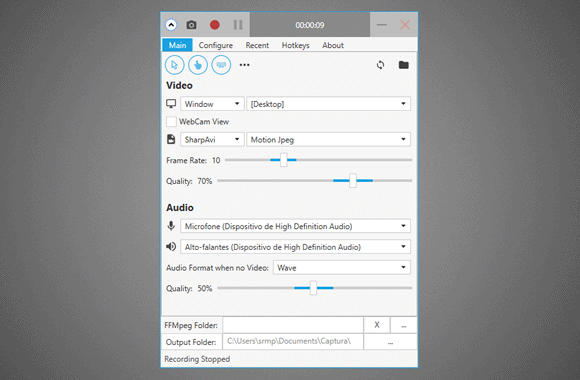
Ótima dica.
Maravilha, é portátil!
Excepcional esta dica.
Já faz parte do meu kit de produtividade.
Parabéns pelo artigo.
Grato.
A gravação por seleção de Região está gravando as bordas das seleção.
Testei aqui e não consegui reproduzir esse problema. Recomendo que você faça novos testes e caso o problema esteja realmente acontecendo, entre em contato com o desenvolvedor para relatar o problema na página abaixo.
https://github.com/MathewSachin/Captura/issues
Existe um limite máximo de tempo para as gravações dos vídeos?
Acredito que não.
Pra ficar perfeito, poderia ter a opção de gravar em .mp4. Assim ficaria mais fácil pra poder enviar o vídeo via WhatsApp Web, sem ter que usar um programa pra fazer a conversão.
Mas é uma excelente dica Sérgio. Obrigado amigo.